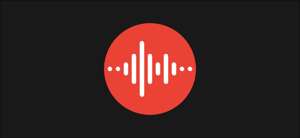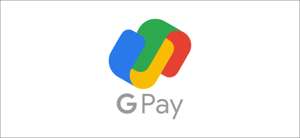Näyttöaika on jotain, mitä paljon vanhempia huolehtii. Onko pieni näytön aika OK? Kuinka paljon on liikaa? Onneksi, jos lapsellasi on Android-laite, voit helposti hallita, kuinka paljon näyttöaikaa he saavat.
On olemassa muutamia tapoja, joilla voit rajoittaa lapsesi näytön aikaa, mutta paras tapa on Googlen perheyhteys . Tämän avulla voit valvoa ja hallita lähes kaiken lapsen laitteellasi omalta, mukaan lukien näytön määräajat.
Liittyvät: Google Family Linkin uusi päivitys antaa vanhemmille paremman hallinnan sovelluksen määräaikoja
Huomautus: Jotta voisit käyttää perheen linkkiä rajoittaa seulataikaa, lapsesi on oltava Android-laite, joka on kirjautunut sisään Google-perheesi tilillä.
Avaa ensin "perheen linkki vanhempien sovellus iPhone , iPad tai Android laite. Lapsesi on käytettävä Androidia, mutta voit asettaa rajat mistä tahansa laitteesta. Valitse lapsi, jonka näytön aika haluat rajoittaa.
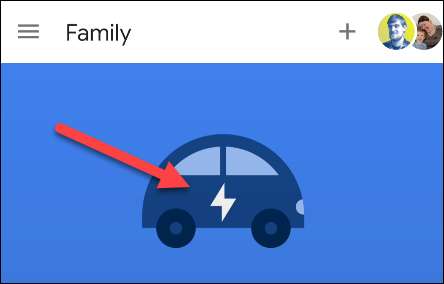
Täällä voit nähdä useita asioita - myös sovelluksen käyttöaika - Mutta etsimme "näytön aika" -osiosta. Napauta "Aseta".
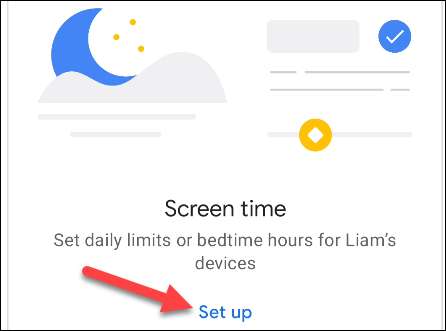
Tässä näytössä on kaksi välilehteä: "Päivittäinen raja" ja "nukkumaanmenoa". Aloitamme päivittäisellä rajalla. Valitse ensin kaikki päivät, jotka haluat rajoittaa seulataikaa.
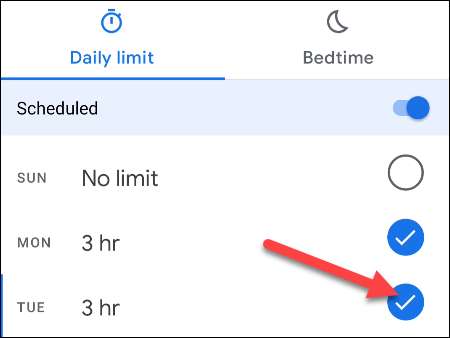
Valitse aika ja säädä se mielelläsi. Voit muokata päivittäin erikseen tai napauta "myös ..." Muuta aikaa useita päiviä.
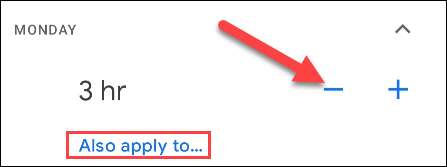
Tällöin voimme mennä "nukkumaanmenoa" välilehdelle. Tämä ei ole teknisesti näytön aikaraja, mutta se estää lapsesi käyttämästä laitetta tietyn ajan kuluttua. Vaihda "ajoitettu" -kytkin päälle ja säädä päivät ja ajat, kuten teimme edellä.
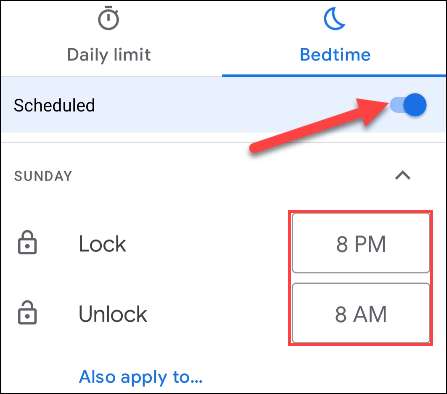
Kun päivittäinen raja ja nukkumaanmenetelmät ovat valmiit, napauta "Tallenna" oikeassa yläkulmassa loppuun.
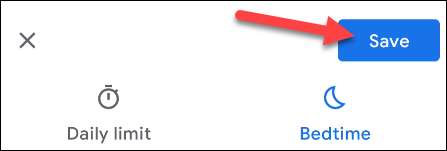
Nyt voit nähdä lapsesi näytön aikataulun profiilinsa Family Link -sovelluksessa.
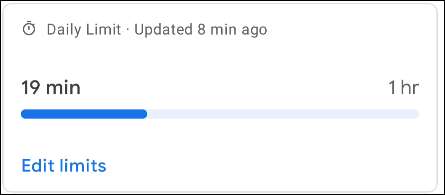
Se siitä! Lapsi ei pysty käyttämään laitetta kauemmin kuin olet määrittänyt, ja se lukitsee itsensä nukkumaanmenon aikana. Se on melko dang kätevä. Perheyhteys on korvaamaton palvelu, jos sinulla on lapsia, joilla on omat laitteet.
Liittyvät: Kuinka nähdä eniten käytetyt sovelluksesi Androidissa